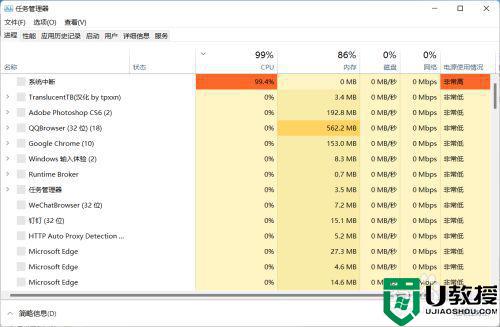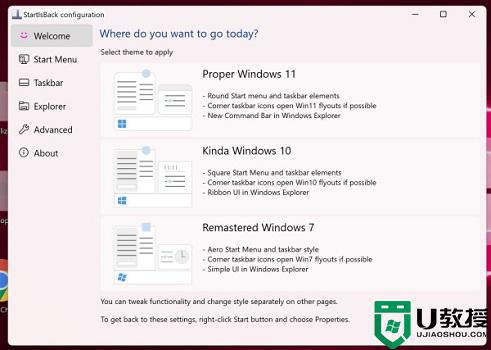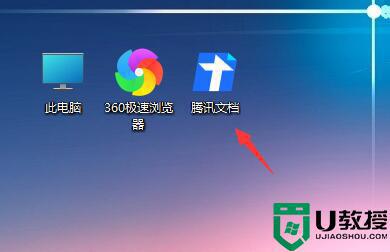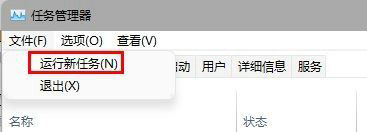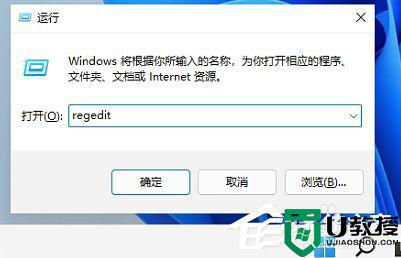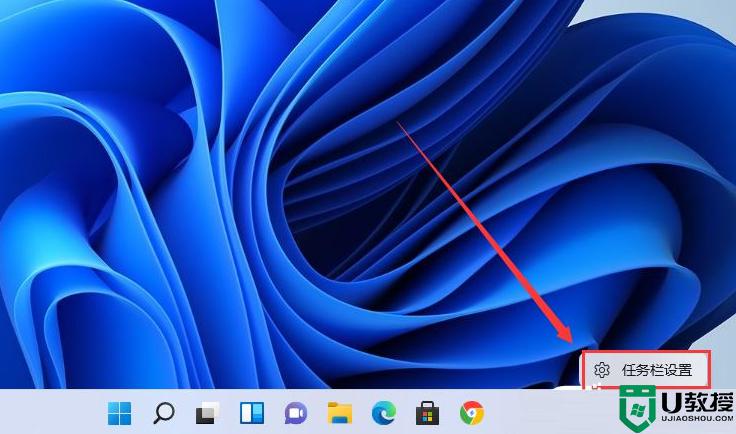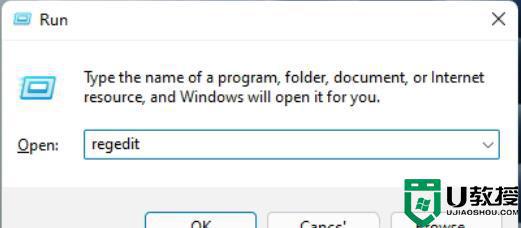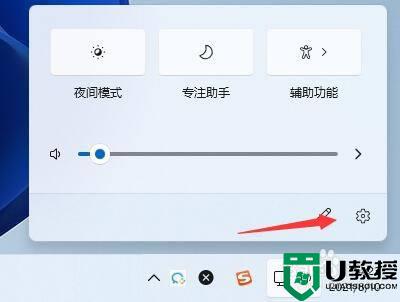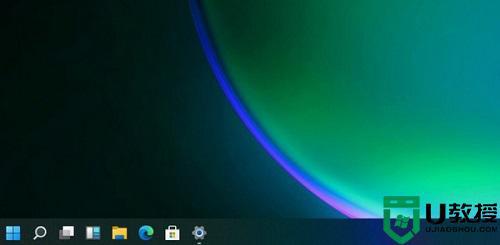win11任务栏没有图标怎么回事 win11任务栏图标消失了如何处理
时间:2021-11-15作者:huige
我们在电脑中打开各种程序的时候,都会在任务栏显示出来,而且任务栏本身也会显示一些常用的图标,比如网络、声音等图标,可是有不少用户升级到win11系统之后,发现任务栏没有图标,不知道该怎么办,针对这个问题,本文给大家讲述一下win11任务栏图标消失了的详细处理步骤吧。
具体方法如下:
1、键盘按Ctrl+shift+esc键,调出任务管理器。
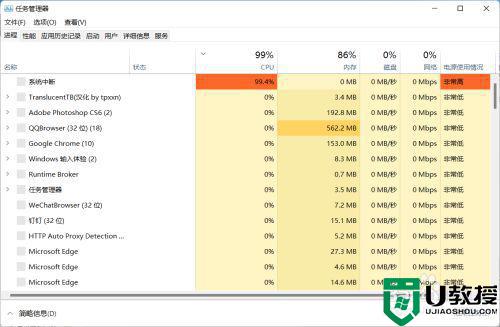
2、点击右上角文件,选择运行新任务。
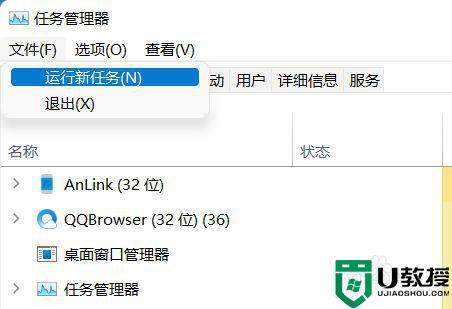
3、在运行框中输入control回车。
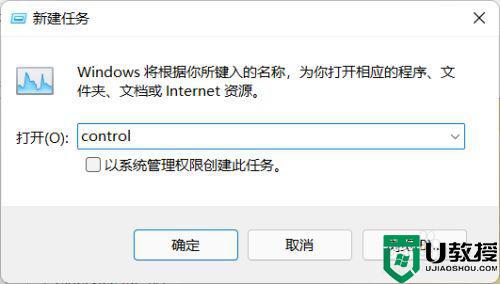
4、调出控制面板,找到日期与时间。
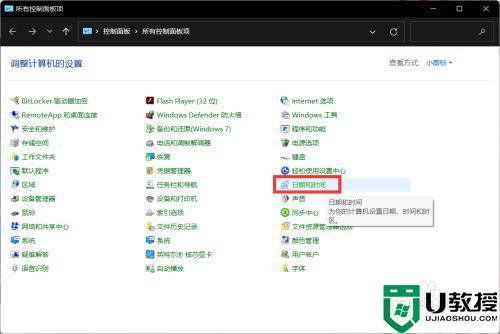
5、取消时间同步功能,操作方法如图。
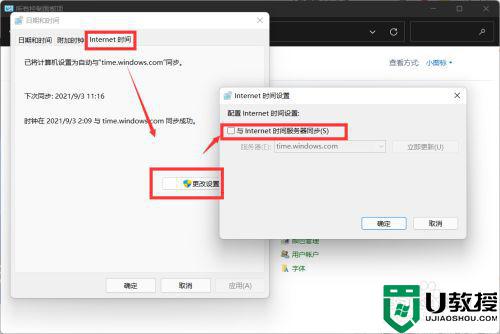
6、取消时间同步后,更改时间为9月5日以后的时间即可修复。
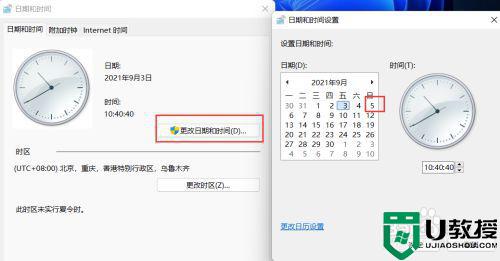
上述给大家讲解的就是win11任务栏没有图标的一些解决方法,大家可以学习上面的方法步骤来进行解决,相信可以帮助到大家。